Тайните на MikroTik Router: Трикове и настройки

MikroTik е популярна марка мрежови устройства, известна със своите мощни маршрутизатори и разнообразни функции. Въпреки че много хора използват тези устройства за основни задачи като свързване към интернет, MikroTik маршрутизаторите предлагат много повече възможности, които могат значително да подобрят работата на вашата мрежа. Тази статия ще разгледа напреднали трикове и настройки, които могат да ви помогнат да извлечете максимума от вашия MikroTik маршрутизатор.
Основи на MikroTik: Бърз преглед
Преди да се потопим в напредналите настройки, нека направим кратък преглед на основните функции на MikroTik маршрутизаторите. Тези устройства работят с RouterOS – операционна система, създадена специално за мрежови устройства. RouterOS предлага богат набор от функции, включително маршрутизиране, защитни стени, VPN, управление на лентата и много други. MikroTik маршрутизаторите могат да бъдат конфигурирани чрез Winbox (графичен интерфейс за Windows), команден ред или уеб интерфейс.
Разширено управление на лентата (Bandwidth Management)
Управлението на лентата е една от най-важните функции за мрежови администратори. MikroTik предлага различни начини за контрол на трафика, включително Queue Trees и Simple Queues.
Queue Trees
Queue Trees ви позволяват да разделите мрежовия трафик на различни категории и да приоритизирате определен тип трафик. Например, можете да дадете приоритет на VoIP трафика пред друг вид данни. За да настроите Queue Trees:
- Създаване на Mangle правила: Mangle правилата се използват за маркиране на трафика, който искате да управлявате.
- Създаване на Queue Tree: След като трафикът е маркиран, създайте Queue Tree, който определя приоритетите и лимитите за този трафик.
- Мониторинг и оптимизация: След настройката, наблюдавайте ефекта на новите правила и ги оптимизирайте при нужда.
Simple Queues
Simple Queues са по-лесен начин за управление на лентата. Те са подходящи за по-малки мрежи или за потребители, които нямат опит с Queue Trees. Настройките включват създаване на правила за максимална скорост на качване и сваляне за определени IP адреси или мрежови устройства.
Настройки за защита (Firewall)
MikroTik маршрутизаторите предлагат мощни функции за защита на мрежата. Защитната стена (Firewall) на RouterOS ви позволява да контролирате трафика, който минава през вашата мрежа. Някои напреднали настройки включват:
Защита от DoS атаки
DoS (Denial of Service) атаките могат да претоварят вашата мрежа и да я направят неизползваема. За да се защитите, създайте правила за ограничаване на броя на връзките от един IP адрес. Ето основни стъпки:
- Създаване на Firewall правило: Добавете правило, което ограничава броя на връзките от един IP адрес до определена стойност.
- Мониторинг на трафика: Следете трафика за необичайни дейности и настройте правилата, ако е необходимо.
- Динамични списъци на IP адреси: Използвайте списъци за автоматично блокиране на IP адреси, които показват подозрителна активност.
Защита на RouterOS
RouterOS е също цел за атаки. За да защитите своя MikroTik маршрутизатор, изпълнете следните стъпки:
- Ограничаване на достъпа до административния интерфейс: Ограничете достъпа до Winbox, SSH и уеб интерфейса само до определени IP адреси.
- Използване на силни пароли: Винаги използвайте силни и уникални пароли за RouterOS акаунти.
- Редовно актуализиране: Пазете RouterOS и фърмуера на маршрутизатора актуализирани, за да сте защитени от нови уязвимости.
Виртуални частни мрежи (VPN)
VPN мрежите ви позволяват да създадете сигурна връзка между различни мрежи или устройства. MikroTik предлага различни VPN протоколи, включително PPTP, L2TP, SSTP и OpenVPN.
L2TP/IPsec VPN
L2TP/IPsec е един от най-сигурните VPN протоколи, поддържан от MikroTik. За да настроите L2TP/IPsec VPN:
- Създаване на L2TP сървър: Включете L2TP сървъра в RouterOS и настройте потребителите.
- Конфигуриране на IPsec: Активирайте IPsec за L2TP и конфигурирайте съответните ключове и протоколи.
- Тестване на VPN връзката: Свържете се към VPN мрежата и проверете дали всичко работи правилно.
OpenVPN
OpenVPN е друг популярен VPN протокол, който предлага силно криптиране и гъвкави настройки. Настройката на OpenVPN в MikroTik включва следните стъпки:
- Инсталиране на сертификати: Инсталирайте необходимите сертификати на маршрутизатора.
- Конфигуриране на OpenVPN сървър: Активирайте OpenVPN сървъра и конфигурирайте потребителските профили.
- Настройка на клиентите: Инсталирайте и конфигурирайте OpenVPN клиентите на устройствата, които ще се свързват към маршрутизатора.
Разширено управление на мрежовия трафик (Routing)
MikroTik маршрутизаторите предлагат разширени възможности за маршрутизиране на мрежовия трафик. Те могат да бъдат настроени да използват различни маршрутизиращи протоколи като OSPF, BGP и MPLS.
OSPF (Open Shortest Path First)
OSPF е динамичен маршрутизиращ протокол, който се използва за маршрутизиране на трафика в големи мрежи. За да настроите OSPF в MikroTik:
- Активиране на OSPF: Включете OSPF в RouterOS и добавете интерфейсите, които ще използват този протокол.
- Конфигуриране на мрежовите области: Разделете мрежата на области и настройте правилата за маршрутизиране.
- Мониторинг на OSPF мрежата: Наблюдавайте OSPF таблиците и маршрутизиращите пътища, за да се уверите, че трафикът преминава по оптималния маршрут.
BGP (Border Gateway Protocol)
BGP е основният протокол за маршрутизиране в интернет. Той се използва за обмен на маршрутизираща информация между различни автономни системи (AS). Настройката на BGP в MikroTik включва:
- Създаване на BGP инстанция: Активирайте BGP в RouterOS и конфигурирайте автономната система.
- Добавяне на съседни BGP мрежи: Конфигурирайте съседните мрежи (peers) и настройте правилата за обмен на маршрутизираща информация.
- Оптимизация на BGP трафика: Използвайте филтри и атрибути, за да оптимизирате BGP маршрутизацията.
Мрежова диагностика и мониторинг
MikroTik маршрутизаторите предлагат широк набор от инструменти за диагностика и мониторинг на мрежата. Тези инструменти ви помагат да откривате и решавате проблеми в мрежата.
Torch
Torch е мощен инструмент за мониторинг на трафика в реално време. Той ви позволява да видите кои устройства използват най-много лента и какъв вид трафик преминава през мрежата. За да използвате Torch:
- Отворете Torch от интерфейса на RouterOS: Изберете интерфейса, който искате да наблюдавате.
- Анализирайте трафика: Наблюдавайте трафика по IP адрес, протокол и порт.
- Откриване на аномалии: Използвайте данните от Torch, за да откриете необичайни дейности и проблеми в мрежата.
Ping и Traceroute
Ping и Traceroute са класически инструменти за диагностика на мрежови връзки. В MikroTik те могат да се използват за проверка на свързаността и за откриване на проблеми с маршрутизацията.
- Ping: Използвайте Ping, за да проверите дали дадено устройство е достъпно в мрежата.
- Traceroute: Traceroute ви показва маршрута, по който трафикът достига до дадена дестинация, което може да помогне при откриването на проблеми с маршрутизацията.
- Интерпретация на резултатите: Анализирайте резултатите от Ping и Traceroute, за да идентифицирате мрежови закъснения или загуба на пакети.
Как да архивирате конфигурацията на MikroTik Router
Архивирането на конфигурацията на MikroTik маршрутизатор е важна стъпка за защита на мрежовата ви настройка. Тази практика ви позволява да възстановите маршрутизатора до предишно състояние в случай на проблеми или неуспешни промени в конфигурацията. Ето как можете да архивирате конфигурацията на MikroTik, като използвате няколко различни метода.
1. Архивиране чрез графичния интерфейс на Winbox
Winbox е един от най-лесните начини за управление на MikroTik маршрутизатори. Можете бързо да създадете архив на конфигурацията си с няколко клика.
Стъпки:
- Влезте в Winbox: Свържете се към маршрутизатора, като използвате Winbox, и влезте с вашето потребителско име и парола.
- Отидете в менюто "Files": В лявото меню на Winbox кликнете върху "Files". Това ще отвори прозорец, показващ всички файлове на маршрутизатора.
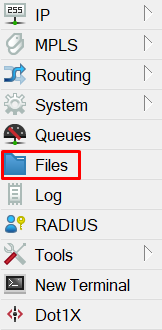
- Създайте архив: Кликнете върху бутона "Backup" в горната част на прозореца "Files". Ще се отвори диалогов прозорец, в който можете да зададете име на архивния файл и да добавите парола (по желание) за защита на архива.
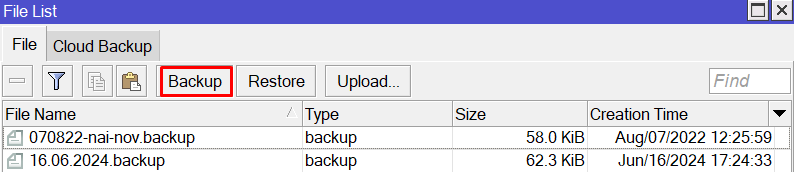
- Запазете архива: След като зададете настройките, натиснете "OK". Архивният файл ще се появи в списъка с файлове.
- Свалете архива на вашия компютър: За да го запазите локално, кликнете с десен бутон върху файла и изберете "Download". Файлът ще бъде свален на вашия компютър.
2. Архивиране чрез команден ред (CLI)
Ако предпочитате да работите с команден ред, можете лесно да създадете архив на конфигурацията чрез терминала на RouterOS.
Стъпки:
- Отворете терминала: Влезте в RouterOS чрез Winbox, SSH или друг достъп, и отворете терминала.
- Създайте архив: Използвайте следната команда, за да създадете архивен файл:
/system backup save name=backup_filename
Ако искате да добавите парола към архива, използвайте следната команда:
/system backup save name=backup_filename password=your_password

3. Свалете архива: За да свалите архива на вашия компютър, можете да използвате FTP или SCP клиент, или да го свалите през Winbox от менюто "Files" или просто го предърпайте.
3. Архивиране чрез автоматизиран скрипт
Можете да автоматизирате процеса на архивиране, като използвате скриптове, които да създават архив на конфигурацията редовно (например, веднъж дневно).
Стъпки:
Създайте скрипт за архивиране:
/system script add name=autoBackup source="/system backup save name=auto_backup"
Този скрипт ще създаде архивен файл с името "auto_backup".Добавете задачата в Scheduler: Създайте задача в Scheduler, която да изпълнява скрипта на определени интервали.
/system scheduler add name=backupSchedule on-event=autoBackup start-time=00:00:00 interval=1d
- Тази команда ще изпълнява скрипта всеки ден в полунощ.
4. Експорт на конфигурацията в текстов файл
Текстовият файл съдържа всички настройки във вид на команди, което го прави лесен за редакция и пренасяне на конфигурацията на друг маршрутизатор.
Стъпки:
Експортиране на конфигурацията:
/export file=exported_config
- Това ще създаде файл с името "exported_config.rsc", съдържащ всички текущи настройки.
- Сваляне на файла: Можете да свалите файла чрез Winbox от менюто "Files" или с помощта на FTP/SCP клиент.
5. Възстановяване на конфигурация от архив
Възстановяването на конфигурацията от архив е също толкова лесно и може да се направи чрез Winbox или команден ред.
Стъпки:
- Заредете архивния файл: Качете архивния файл на маршрутизатора, ако го няма там, като използвате Winbox, FTP или SCP.
2. Възстановете конфигурацията: Използвайте командата в терминала:
/system backup load name=backup_filename
- След като въведете тази команда, маршрутизаторът ще възстанови конфигурацията от архива и може да се рестартира автоматично.
Съвети за архивиране
- Редовност: Архивирайте конфигурацията редовно, особено преди да правите промени в настройките.
- Сигурност: Използвайте силни пароли за защита на архивите, особено ако съдържат чувствителна информация.
- Съхранение: Запазвайте архивите на сигурно място и на няколко различни локации, за да предотвратите загуба на данни.
Интеграция с външни системи
MikroTik скриптовете могат да бъдат интегрирани с външни системи, като изпращат уведомления чрез email или API заявка. Това може да се използва за създаване на аларми при определени събития в мрежата или за автоматично обновяване на DNS записи.
Заключение
MikroTik маршрутизаторите са мощни устройства, които предлагат огромен набор от функции за напреднали потребители. С правилните настройки и конфигурации, можете значително да подобрите сигурността, ефективността и стабилността на вашата мрежа. Въпреки че управлението на тези маршрутизатори може да изглежда сложно, ползите от задълбоченото разбиране и използване на техните възможности са значителни. Независимо дали сте мрежов администратор или домашен потребител, експериментирането с различни настройки на MikroTik може да ви донесе много нови знания и по-добра мрежова инфраструктура.

